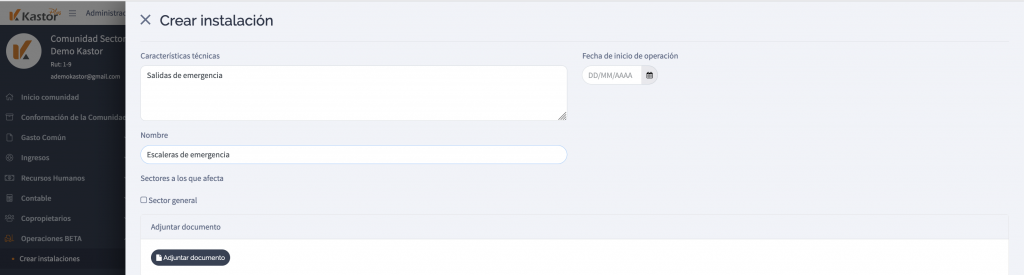- Desde el módulo Operaciones, submódulo Crear instalaciones, puedes crear un registro por cada instalación de la comunidad.
- En ella peudes registrar cierta información que luego puedes consultar para gestionar de forma ordenada y rápida.
- Desde la página principal del submódulo Crear instalaciones, haz clic en el botón Crear instalación, ubicado en la parte superior derecha de la pantalla.
- Se despliega una ventana emergente en la que podrás ingresar una descripción de la instalación creando, un nombre, una fecha de inicio de operaciones.
- Al crear la instalación, cuando la comunidad tiene sectores, se puede indicar a cuáles sectores pertenece la instalación. y puedes adjuntar documentos de interés para la gestión de la instalación.
- Al crear una instalación estás se listan en la tabla de la página principal del submódulo con detalles como la fecha de inicio de operaciones, nombre y sectores que afecta.
- Desde el set de herramientas de cada instalación puedes editar la instalación, crear alertas, llenar la hoja de vida o eliminarla.
- Siempre puedes editar los datos de una instalación.
- Solo puedes eliminar una instalación cuando esta no tiene contratos creados o alertas asociadas.
- Al hacer clic en la opción Hoja de vida desde el set de herramientas de la instalación, se mostrarán todas las acciones que se hayan realizado en la instalación, desde creación de contratos, mantenimientos y alertas, con la opción de descargar en formato PDF.